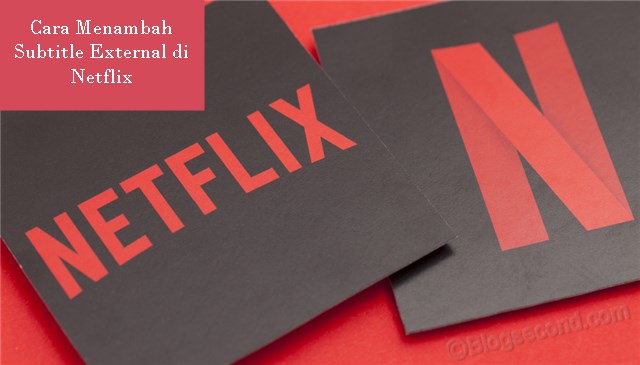
Menonton film luar negri memang menyenangkan apabila mengerti segala alur ceritanya. Terkadang orang memakai bantuan subtitle untuk mengerti bahasa yang dilontarkan oleh karakter di film tersebut. Tanpa memakai subtitle, mungkin orang akan tidak begitu mengerti sepenuhnya terhadap kalimat yang cepat sekali dikatakan.
Seperti menonton film secara online di Netflix. Disana hanya tersedia beberapa subtitle saja atau dengan kata lain adalah tidak lengkap. Tapi tahukah bahwa sebenarnya pengguna dapat menambah sendiri file subtitle yang dimiliki? Ini bukan dari fitur Netflix, dan memakai bantuan pihak ketiga.
Cara yang akan Saya bagikan kali ini hanya dapat berfungsi apabila pengguna memakai peramban untuk menonton film. Sebab nantinya pengguna akan memasang sebuah extension yang akan membantu memunculkan subtitle tambahan tersebut.
Cara Memberi Subtitle Sendiri di Netflix
Menambah subtitle baru pada dasarnya sulit sekali dilakukan dengan cara manual. Akan tetapi bisa lebih mudah dengan bantuan alat, yaitu Super Netflix. Alat tersebut adalah pengaya untuk peramban Chrome yang akan memberikan fitur tambahan ketika menonton film di Netflix.
Super Netflix memiliki beberapa fitur seperti menampilkan detail video yang diputar secara rinci, juga dapat mengganti kualitas video sesuai yang pengguna inginkan. Saya rasa bagi pengguna yang sering menonton film di Netflix akan terasa lebih lengkap lagi menggunakan bantuan pengaya Super Netflix ini. Dan cara untuk menambah subtitle, silakan simak dibawah ini.
- Pastikan pengguna telah memiliki file subtitle dengan format DFXP.
- Lalu pasang juga pengaya Super Netflix yang dapat ditemukan pada Chrome Store.
-
Setelah segalanya siap, langsung saja buka Netflix dan putar salah film yang diinginkan. Nantinya dibagian kanan akan tampil tambahan fitur dari Super Netflix.

- Untuk menambah subtitle, cukup tekan ikon paling atas. Dan selanjutnya akan ditujukan ke Windows Explorer untuk memilih file subtitle tadi.
-
Ketika pengguna telah memilih file subtitle, secara otomatis itu sudah diaktifkan dan selamat menonton dengan subtitle.

Untuk saat ini masih tak ada fitur untuk mengecilkan tulisan dari terjemahan yang tampil dibawah video atau mengubah tata letaknya. Tapi dibanding subtitle yang diberikan oleh Netflix, Saya rasa subtitle yang ditambahkan sendiri lebih nyaman dari bentuk tampilan dan tetap rapi seperti mengaktifkan subtitle di Youtube.
Mengubah Format Subtitle ke DFXP
Sangat disayangkan karena pengaya Super Netflix masih tak dapat menambah file berformat SRT untuk memunculkan terjemahan, mungkin ini dikarenakan nantinya subtitle itu akan ditambahkan ke daftar terjemahan yang tersedia di menu Netflix seperti gambaran terakhir di tutorial diatas.
Untuk mengubah format subtitle menjadi DFXP sangatlah mudah, jika ingin melakukannya secara online, pengguna dapat menuju website SubFlicks. Dan apabila ingin mengubah format secara offline, gunakan program yang bernama Subtitle Edit.
Cara Alternatif
Memakai pengaya kadang memang terdapat konflik sehingga pengaya tersebut tak dapat memuat secara baik sehingga tidak bisa menampilkan menu untuk menambah subtitle. Maka dari itu Saya berikan cara alternatif dan melakukannya adalah secara manual.
Format subtitle masih sama harus ber-extensi DFXP dan untuk pemanggilannya di Netflix sangatlah mudah, hanya memanfaatkan fitur tersembunyi yang ada di Netflix saja. Yaitu cukup tekan tombol CTRL+ALT+SHIFT+T secara bersamaan disaat video sudah dimulai.
Disaat keempat tombol tersebut ditekan maka akan tampil dialog untuk memilih file, jadi cukup pilih berkas subtitle yang sudah di konversi tadi dan selanjutnya terjemahan akan tampil secara otomatis pada layar.
Kesimpulan
Super Netflix hanya berfungsi untuk menampilkan subtitle dalam format DFXP dan tidak dapat mengatur waktu yang tepat atau cocok untuk video. Jadi pengguna harus melakukan resync secara manual apabila file subtitle dirasa timingnya tidak tepat.
Baca juga: Lebih Baik Streaming atau Download Ketika Menonton Film?
Sebenarnya ada cara untuk menampilkan file dengan format SRT, dan memakai bantuan pengaya juga. Akan tetapi pengaya tersebut tidak memiliki fitur tambahan layaknya Super Netflix. Nantikan juga cara menambah subtitle external di Amazon Prime Video di website ini.
Semoga bermanfaat dan Selamat mencoba
